Apache HTTP Server(简称Apache)是Apache软件基金会的一个开放源码的网页服务器,可以在大多数计算机操作系统中运行,由于其多平台和安全性被广泛使用,是最流行的Web服务器端软件之一。它快速、可靠并且可通过简单的API扩展,将Perl/Python等解释器编译到服务器中
1.apache服务器的部署
安装httpd服务

启动httpd服务并让其开机自启动

firewall-config列出火墙信息,并设置永久允许http,htpps,然后reload重新加载火墙设置

确认火墙允许的服务包含http和https

在浏览器中输入测试端ip,看到测试页面则证明apache已经开启

apache的默认发布目录为/var/www/html,默认发布文件为index.html,在/var/www/html目录下创建index.html文件。

在浏览器访问时显示的就为index.html文件中的内容
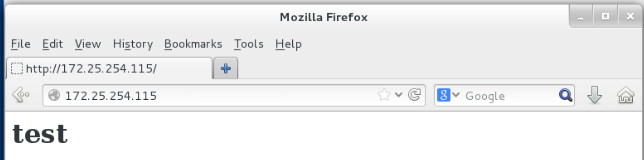
2.Apache服务的配置
更改端口
apache的默认发布端口为80,浏览器默认打开的端口也为80,所以在只输入IP地址时打开的就是80端口。apache除了80端口,还可以使用别的端口。
编辑主配置文件/etc/httpd/conf/httpd.conf将发布端口从80更改为8080

查看服务端口变为8080

浏览器默认为80端口,所以在直接输入IP时不能访问

在火墙中添加8080端口和777端口为后续实验做准备

查看防火墙,发现port已经允许了777端口和8080端口

此时可以访问ip的8080端口
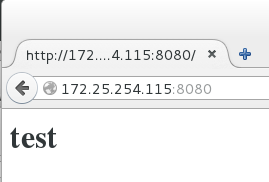
selinux中http相关的端口不包含777

将配置文件中的8080改为777后重启服务会失败
需要在selinux中添加777端口
semanage port -a -t http_port_t -p tcp 777 #在selinux中添加777为apache的发布端口
重启后,访问777端口可以查看文件
更改默认发布文件
apache的默认发布文件为index.html,在默认发布目录下只要存在index.html文件,默认情况下在访问apache服务时显示的就为index.html文件中的内容。
apache的默认发布文件在其主配置文件中进行说明。要修改其默认发布目录需要在配置文件中修改

先读取zafkiel.html文件,若该文件不存在则读取index.html文件
编辑zafkiel.html
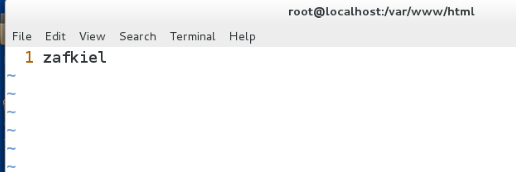
重启服务后就可以看到zafkiel.html的内容
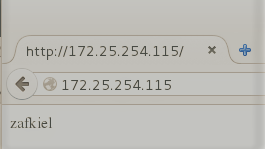
删除zafkiel.html

变为原本的index.html的内容
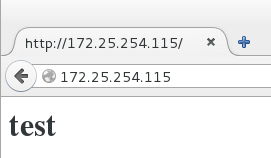
更改默认发布目录
更改配置文件/etc/httpd/conf/httpd.conf

开启该目录的权限

重启服务后测试访问的为/zafkiel/www/html/index.html 文件
但是在selinux开启的情况下需要更改安全上下文

再次测试可正常访问

3.Apache的虚拟主机
在测试端主机添加hosts

编写不同虚拟主机的访问文件

创建并编辑/etc/httpd/conf.d/下的子配置文件
默认站点的配置文件/etc/httpd/conf.d/a_test.conf
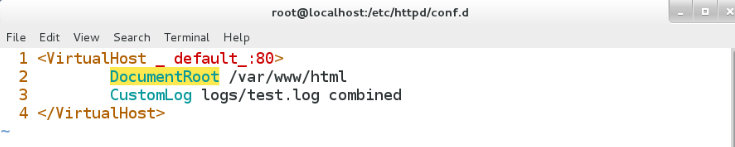
game域名的配置文件,music域名的配置文件与game格式一致

重启httpd服务就可以查看子域名了
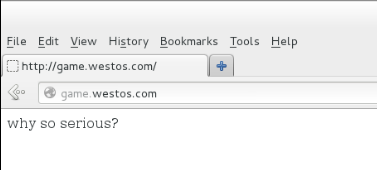

4.Apache的访问控制
基于ip的访问控制
编辑配置文件a_test.conf

先读取deny的参数后读取allow的参数,所以结果是只有15可以访问
也可以更改deny和allow的顺序以改变效果
基于用户的访问控制
新创建一个http用户admin和user1,第二次创建用户时不能加-c参数,否则会覆盖掉admin的数据

在配置文件中添加用户认证
AuthUserFile /etc/httpd/conf.d/http_user #指向用户帐号密码文件
AuthName “welcome to the new world” #登陆时显示的文字
AuthType basic #认证类型为基础认证
Require user admin #只允许admin用户登陆
或Require valid-user #允许所有人登陆

5.Apache支持的语言
php
编写php测试页vim /var/www/html/index.php
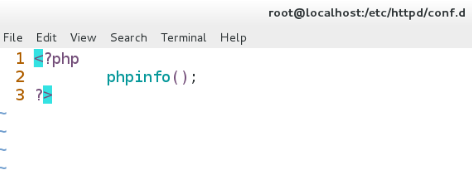
安装php
可看见有php.conf的子配置文件

重启服务就可以查看index.php文件了
perl
cd /var/www/cgi-bin/
建立并编辑访问文件
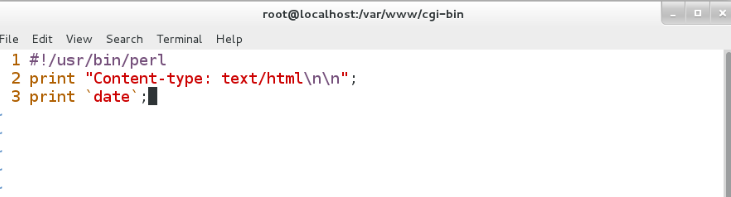
但是会因为安全上下文问题重启服务失败
编辑配置文件

更改安全上下文并添加执行权限

执行

6.https
https即在HTTP下加入了 SSL 层,是可进行加密传输身份认证的网络协议,安全性更高
安装ssl加密软件

添加自己的加密密钥需要安装crypto-utils

genkey www.westos.com #创建证书和密钥

如果进度条不前进可以随便敲击键盘输入字符

查看生成key信息

编辑子配置目录下的ssl.conf文件将生成的加密key信息写入

重启服务后再次获取key,就是我们自己提供的key
查看证书

网页重写实现自动跳转https
进入/var/www/westos.com目录下,创建目录/login/html,创建访问文件index.html

在hosts中添加login.westos.com的解析
编辑主配置文件login.conf

配置文件参数含义:
^(/.*)$ 客户在浏览器地址中输入的所有字符
https:// 强制客户加密访问
%{HTTP_HOST} 客户请求主机
$1 “
的值
[redirect=301] 永久转换(302表示临时重写)
重启httpd服务
输入login.westos.com后自动跳转
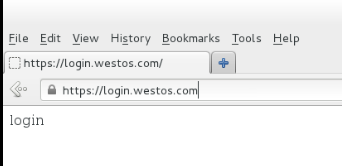
搭建论坛
编写子配置文件bbs.conf,格式与其他子配置文件 相同

创建发布目录,解压bbs论坛安装包

less readme.txt可以查看安装搭建论坛的说明
说明中要求给config和data目录添加权限

在hosts中添加bbs子域名的解析
重启httpd服务
输入bbs.westos.com/upload/,进行安装

安装界面


setenforce 0 将selinux的状态修改为警告模式

开启相关文件夹的权限
安装数据库

编辑配置文件,关闭数据库在网络中对外的接口。

并进行安全初始化

安装php-mysql并重启服务

确保了运行环境的支持

创建数据库

搭建论坛成功
